Edge浏览器也就是斯巴达浏览器,Edge浏览器是Win10推出的新的一款浏览器。有时我们需要从别的浏览器收藏夹里的东西导入Edge浏览器中,但是我们不知道怎么导入收藏夹中?下面小编给大家介绍一下Edge浏览器导入收藏夹方法,希望Edge浏览器导入收藏夹方法这篇教程对大家有帮助。
Edge浏览器收藏位置在哪?
1、首先在开始菜单中,找到并点击打开运行命令(建议大家直接使用 Win + R组合快捷键快速打开),如图1所示。
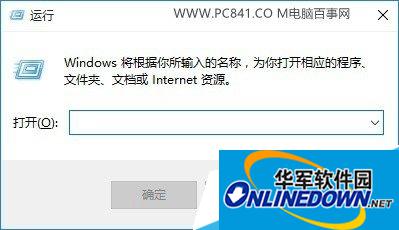
图1
2、在运行对话框的打开后面直接粘贴上小编为大家找到的收藏夹位置路径:如图2所示
%localappdata%/PackagesMicrosoft.MicrosoftEdge_8wekyb3d8bbweACMicrosoftEdgeUserDefaultFavorites
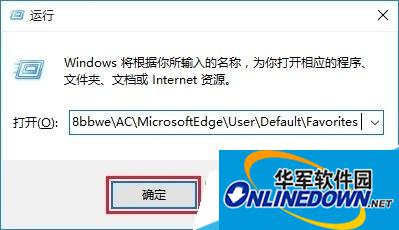
图2
3、最后直接点击下放到额“确定”就可以打开Edge浏览器收藏位置路径了,如图3所示。
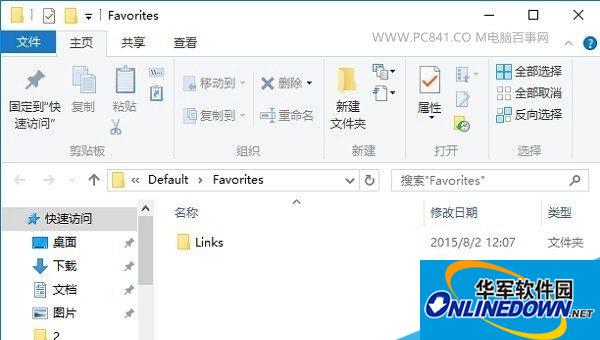
图3
Edge浏览器导入收藏夹方法
1.首先打开Edge浏览器,然后点击右上角工具栏的“三横线”操作选项,在打开的“收藏夹”界面,直接点击“导入收藏夹”,如图1所示。
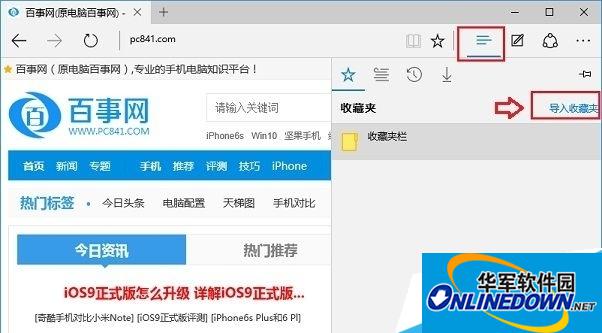
图1
2.最后勾选需要导入的收藏夹,然后点击下方的“导入”就可以了,如图2所示。
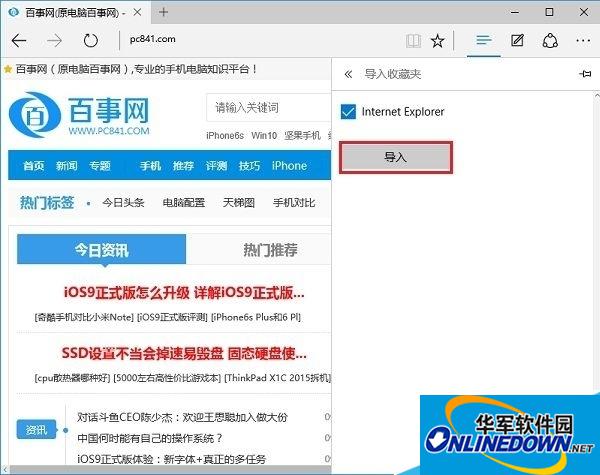
图2
好啦,以上就是小编带给大家的Edge浏览器导入收藏夹方法了,是不是很简单呢?你学会了么?想了解更多的相关内容,请随时关注资讯动态吧,欢迎到来下载哦!
- ThinkPad T480怎么使用U盘重装系统?ThinkPad用U盘重装系统步骤
- 麦本本笔记本怎么重装系统?麦本本重装系统图文教程
- Win10防火墙实时保护按钮是灰色怎么办?Win10防火墙实时保护按钮是灰色的解决方法
- 电脑重装系统中断后,开机出现磁盘读取错误怎么办?
- Win10电脑在运行中输入%temp%是什么意思?
- 电脑更换主板需要重装系统吗?
- Win10系统cmd怎么打开?Win10系统cmd的打开方法
- Win10打印机提示0x000006b9错误代码怎么办?
- ISO文件重装系统需要解压吗?
- Win10笔记本电脑怎么设置定时关机?
- Win10强制更新怎么解决?Win10强制更新的解决方法
- 笔记本电脑键盘进水怎么办?笔记本电脑键盘进水处理办法
- Win10提示“未连接到nvidia gpu”怎么办?
- 鼠标速度怎么调整?教你一招轻松设置鼠标速度
- 电脑重装需要备份数据吗?重装系统需要备份什么?
- Win10电脑怎么在桌面添加桌面便签?
- Win10硬盘分区无法格式化怎么办?Win10硬盘分区无法格式化的解决方法
- Win10华硕笔记本电脑可以玩荒野大嫖客吗?
- Wps如何关闭广告推荐?Wps关闭广告推荐的方法
- Win10电脑的软键盘在哪?Win10电脑的软键盘怎么开启?
- Surface怎么重装系统?Surface重装系统教程
- Win7不显示我最近的文档怎么办?Win7不显示我最近的文档的解决方法
- 苹果笔记本抹掉磁盘怎么重装系统?
- PS照片如何制作出撕裂效果?PS照片制作撕裂效果教程
- Win10鼠标失灵可以用键盘打开右键菜单栏吗?
- 汉之源美容美发管理系统 v201606
- 宏达培训班管理系统 v1.0 收费多样化
- 宏达校园二手书销售管理系统 v1.0
- 宏达物价法律文书管理系统 v1.0
- 宏达职业健康检查管理系统 v1.0
- 宏达烟花爆竹流向登记管理系统 v1.0
- 宏达牙科诊所管理系统 v1.0 简易收费版
- 云客宝企业信息搜索软件 v3.6.5.26
- 宏达医院病案管理系统 v1.0 中西医版
- 拓思会员管理系统 v201606
- 去日本电脑版
- 快头条电脑版
- 野兽骑行电脑版
- 特工皇妃楚乔传电脑版
- 高德导航电脑版
- Uker电脑版
- 全职猎手电脑版
- 映兔视频电脑版
- 网盛物流电脑版
- 鬼吹灯之牧野诡事电脑版
- betters
- betting
- betting shop
- between
- betwixt
- bevel
- bevelled
- beverage
- bevvy
- bevy
- 给水管网(高等学校给排水科学与工程专业新形态系列教材)
- 大图数据管理与分析
- 卫生法律法规(供预防医学护理临床医学药学食品类等专业用全国高等职业院校预防医学专业规划教材)
- 计算机网络安全与防护(第4版普通高等教育十一五国家级规划教材)
- 中央苏区时期中国共产党组织形态研究
- 认知(职场是不能放弃的战场)
- 中药药理学(供中药学药学药物制剂临床药学制药工程及相关专业用第3版全国普通高等中医药院校药学类专业十四五规划教材)
- 预拌混凝土应用技术
- 米德维奇的布谷鸟/世界科幻大师丛书
- 经济学家和我们想的不一样/反套路经济学
- [BT下载][浪客剑心 明治剑客浪漫谭][第22集][WEB-MP4/0.34G][中文字幕][1080P][流媒体][ZeroTV] 剧集 2023 日本 动画 连载
- [BT下载][秒杀外挂太强了,异世界的家伙们根本就不是对手。][第02集][WEB-MKV/0.34G][简繁英字幕][1080P][流媒体][ZeroTV] 剧集 2024 日本 动画 连载
- [BT下载][秒杀外挂太强了,异世界的家伙们根本就不是对手。][第02集][WEB-MP4/0.64G][中文字幕][1080P][流媒体][ZeroTV] 剧集 2024 日本 动画 连载
- [BT下载][职场攻心计][第15集][WEB-MKV/3.95G][无字片源][1080P][流媒体][BlackTV] 剧集 2023 泰国 剧情 连载
- [BT下载][隔壁的护士助理][第01集][WEB-MKV/1.14G][中文字幕][1080P][流媒体][BlackTV] 剧集 2024 日本 剧情 连载
- [BT下载][偶然的社长 第三季][第12集][WEB-MKV/5.20G][简繁英字幕][1080P][Disney+][流媒体][ZeroTV] 剧集 2023 韩国 其它 连载
- [BT下载][新 福星小子 第二季][第24集][WEB-MKV/0.37G][简繁英字幕][1080P][流媒体][ZeroTV] 剧集 2024 日本 喜剧 连载
- [BT下载][新 福星小子 第二季][第24集][WEB-MP4/0.65G][中文字幕][1080P][流媒体][ZeroTV] 剧集 2024 日本 喜剧 连载
- [BT下载][勇气爆发][第01集][WEB-MP4/0.74G][中文字幕][1080P][流媒体][ZeroTV] 剧集 2024 日本 动画 连载
- [BT下载][勇气爆发][第01集][WEB-MKV/0.88G][中文字幕][1080P][流媒体][ZeroTV] 剧集 2024 日本 动画 连载